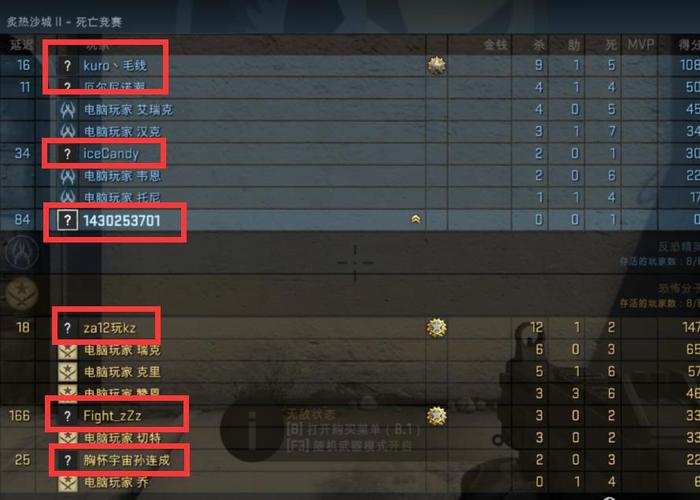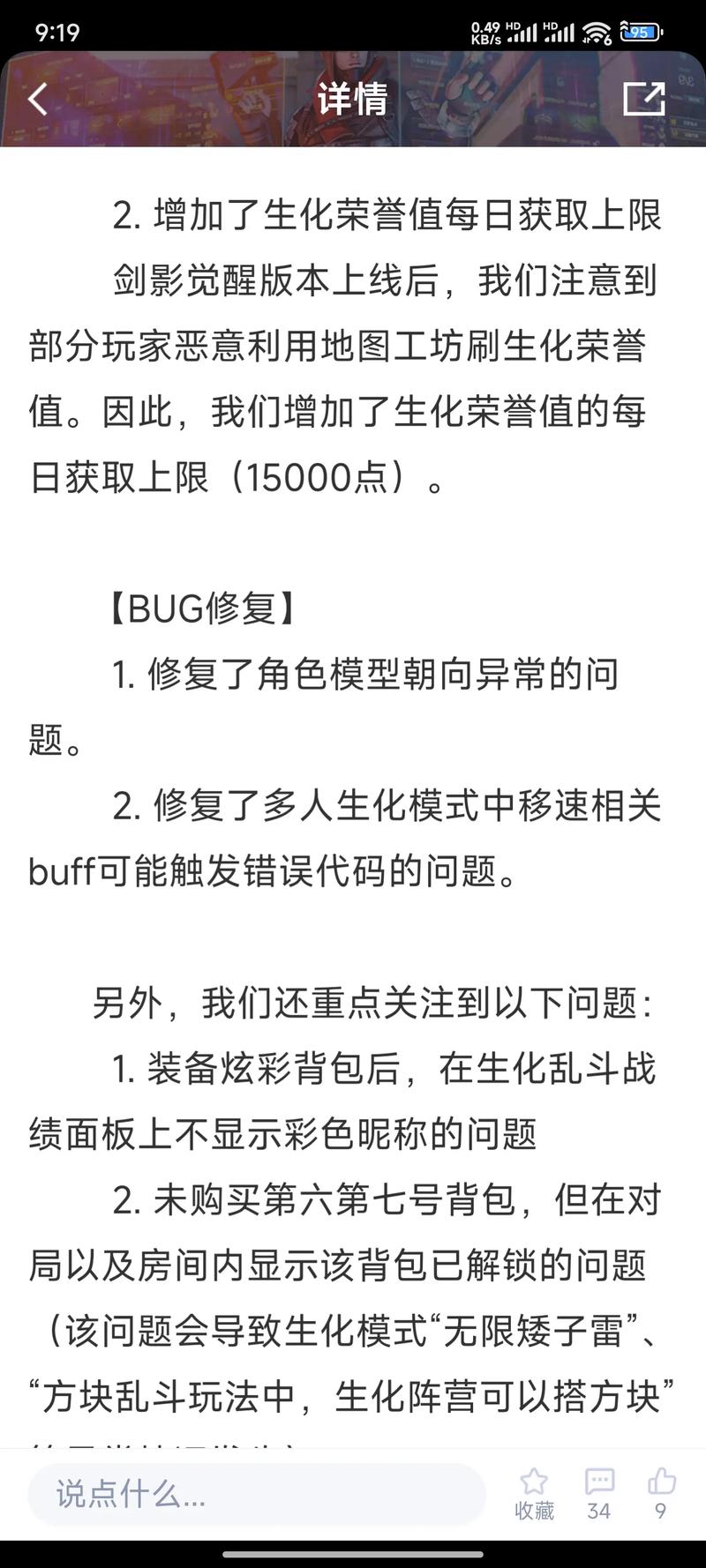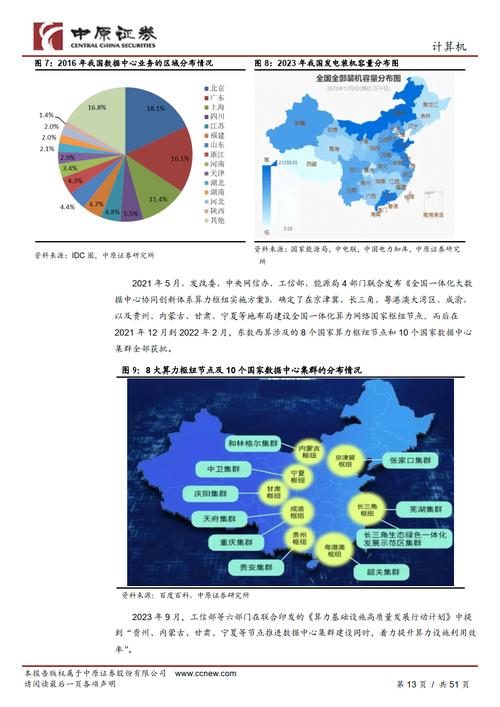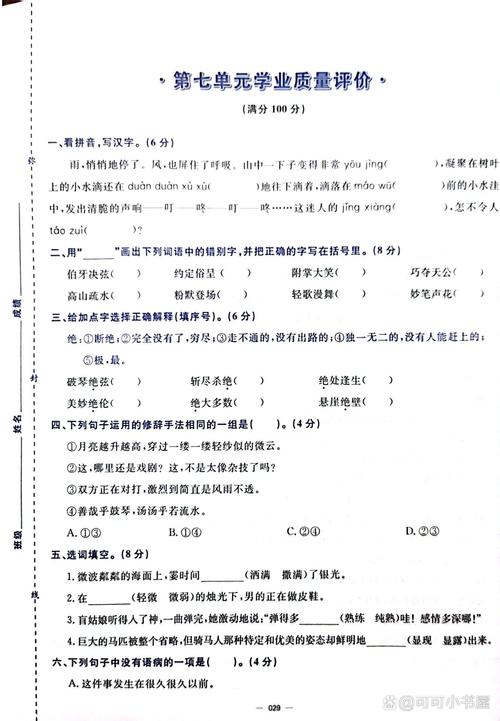在premiere pro2021入门教程的第一部分,我们主要介绍软件工作界面的组成部分
示例工具:Premiere Pro 2021 for Mac
一 、项目窗口
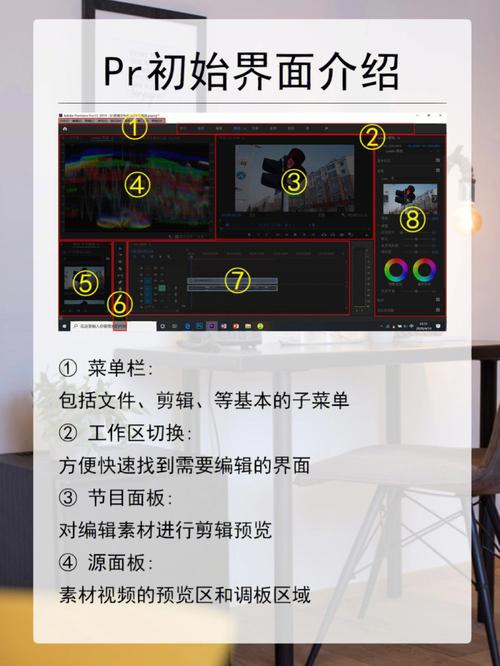
项目窗口主要用于导入、存放和管理素材。编辑影片所用的全部素材应事先存放于项目窗口内,再进行编辑使用。项目窗口的素材可用列表和图标两种视图方式显示,包括素材的缩略图、名称、格式、出入点等信息。在素材较多时,也可为素材分类、重命名,使之更清晰。
二、时间线窗口

时间线窗口是以轨道的方式实施视频音频组接、编辑素材的阵地,用户的编辑工作都需要在时间线窗口中完成.素材片段按照播放时间的先后顺序及合成的先后层顺序在时间线上从左至右、由上至下排列在各自的轨道上,可以使用各种编辑工具对这些素材进行编辑操作.时间线窗口分为上下两个区域,上方为时间显示区,下方为轨道区
三、监视器窗口
左侧是“素材源”监视器,主要用于预览或剪裁项目窗口中选中的某一原始素材。右侧是“节目”监视器,主要用于预览时间线窗口序列中已经编辑的素材(影片),也是最终输出视频效果的预览窗口。
四、面板
媒体浏览器面板
查找或浏览用户电脑中各磁盘的文件。
效果面板
效果面板里存放了Premiere Pro2021自带的各种音频、视频特效,切换效果和预设效果,你可以方便地为时间线窗口中的各种素材片段添加特效.
特效控制台面板
当为某一段素材添加了音频、视频特效之后,还需要在特效控制台面板中进行相应的操作,制作画面的运动或透明度效果也需要在这里进行设置。
调音台面板
调音台面板主要用于完成对音频素材的各种加工和处理工作
主声道电平面板
主声道面板是显示混合声道输出音量大小的面板。当音量超出安全范围时,在柱状顶端会显示红色警告,用户可以及时调整音频的增益,以免损伤音频设备。
工具面板
五、菜单栏
所有操作命令都包含在这些菜单及其子菜单中。
以上便是本教程的全部内容啦!
怎么样?是不是对premiere pro有了一个初步的认识呢,在接下来的教程中我们将正学习使用premiere pro创建项目的内容,感兴趣的朋友一起学习吧!
下期再见!
Mac软件资源站 https://www.macz.com/?id=NzUxNzYwJl8mMjcuMTg2LjEyLjE3MA%3D%3D